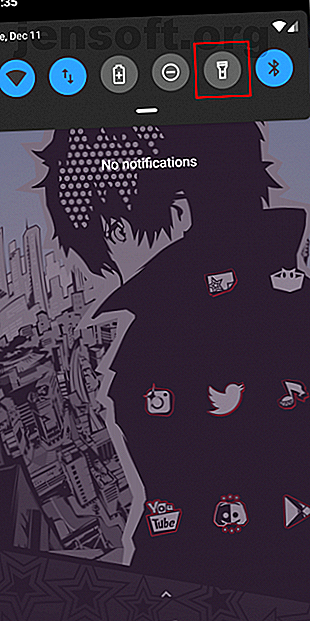
Sådan tænder og slukker du telefonens lommelygte
Reklame
Du bruger muligvis ikke lommelygten på din telefon hver dag, men når du har brug for det, er det uundværligt. Men hvordan tænder du lommelygten på din smartphone?
Vi er her for at hjælpe. Vi viser dig flere måder at tænde og slukke for din lommelygte. Android-brugere har flere måder at gøre dette på, men vi vil også dække iPhone-lommelygtsinstruktioner.
1. Åbn din lommelygte ved hjælp af hurtige indstillinger
Android havde ikke en universal lommelygtskift, indtil Android 5.0 Lollipop blev lanceret i 2014. Før da inkluderede nogle telefonproducenter en indbygget måde at åbne lommelygten på, mens andre ikke gjorde det. Heldigvis inkluderer alle moderne Android-telefoner lommelygtefunktionalitet ud af boksen.
For at tænde lommelygten skal du blot trække to gange ned fra toppen af skærmen (eller trække en gang med to fingre) for at åbne menuen Hurtige indstillinger. Du skal se en lommelygteindgang . Tryk på det for straks at tænde for LED-blitz.
Afhængigt af hvilke ikoner der vises først, kan du muligvis også få adgang til lommelygteikonet fra din meddelelsesskygge (efter at have trukket en gang ned).


Når du er færdig, skal du bare trykke på den igen for at slukke lommelygten. Du kan låse din skærm eller åbne andre apps, og lommelygten forbliver tændt.
Hvis du ikke ser lommelygtsknappen, skal du muligvis skubbe til venstre eller højre for at få adgang til flere ikoner. Denne menu vil variere afhængigt af din hardwareproducent. Ovenstående skud viser Android på lager, men hvis du har en Samsung, LG eller en anden enhed, vil din være anderledes.
2. “OK Google, tænd lommelygten”
Hurtigindstillingsknappen er praktisk, men hvad nu hvis du ikke vil bruge den? Du har muligvis andre genveje i Hurtige indstillinger, der gør det sværere at få adgang til. Eller du skal muligvis tænde lommelygten, mens dine hænder er optaget eller beskidt.
I disse tider kan du stole på Google Assistant. En af de mest nyttige Google Assistant-kommandoer er OK Google, tænd for min lommelygte . Som forventet aktiverer assistenten din lommelygte, så snart du siger dette. For at slå den fra, kan du trykke på den skift, der vises i chatvinduet, eller sige OK Google, slukke lommelygten .


Det, der gør denne genvej praktisk, er, hvor mange måder du har adgang til Google Assistant. Hvis du har en Pixel 2 eller 3, kan du klemme siderne af din telefon for at indkalde Google Assistant. På andre telefoner kan du trykke på Hjem-knappen og holde den nede for at åbne den. For en helt håndfri tilgang kan du også konfigurere Google Assistant til at svare, når du siger OK Google .
For mere om dette, se vores introduktion til at bruge Google Assistant Hvad er Google Assistant og hvordan man bruger det Hvad er Google Assistant og hvordan man bruger det Google Assistant er en stærk stemmeassistent til Android og iOS. Her er, hvad det kan gøre, og hvorfor du bør begynde at bruge det. Læs mere .
3. Brug en lommelygte-app, hvis du skal
Hvis du af en eller anden grund ikke kan lide en af ovenstående metoder, eller har en gammel Android-telefon, hvor ingen af dem er en mulighed, kan du ty til at bruge en lommelygte-app. Der er hundreder af dem i Google Play Store, men du skal passe på, når du vælger en.
At tænde lommelygten er en temmelig enkel opgave. De fleste af lommelygte-apps kræver dog masser af unødvendige tilladelser, såsom din placering, kontakter og lignende. Der er ingen god grund til at give disse potentielt farlige tilladelser 5 Smartphone-apptilladelser, du skal kontrollere i dag 5 Smartphone-app-tilladelser, du har brug for at kontrollere i dag Android- og iOS-tilladelser kan misbruges på forskellige måder. Lad ikke din telefon lække data til annoncører. Her er, hvordan du overtager kontrollen over apptilladelser. Læs mere til apps, der sandsynligvis misbruger dem.
En af de mest populære Android-lommelygte-apps, Brightest Flashlight Free, er berygtet for at høste brugernes kontakter og lokaliseringsdata. Mange af disse apps viser også modbydelige fuldskærms videoannoncer.

Nogle tilbyder ekstra funktioner som at dreje skærmens lysstyrke helt op og vise farver, men disse er stort set unødvendige og ikke værd at beskytte privatlivets fred.
Alt dette overvejet, anbefaler vi at man undgår lommelygte-apps 5 typer mobile apps, som du skal stoppe med at installere 5 typer mobile apps, som du skal stoppe med installation Bekymret for din sikkerhed eller privatliv, når du bruger din smartphone? Du ønsker bestemt ikke at installere disse apptyper. Læs mere, medmindre du absolut har brug for en. Hvis du gør det, kan du prøve Icon Torch. Denne app giver dig mulighed for at åbne lommelygten med en simpel skift og har ingen annoncer eller køb i appen. Det kræver kun de absolutte minimumstilladelser, så det er en sikker indsats.
4. Prøv bevægelser for at aktivere lommelygten
Nogle Android-telefoner, såsom nogle Motorola-enheder, har indbyggede bevægelser, der giver dig mulighed for når som helst at tænde lommelygten. Disse inkluderer rystning og udførelse af en "dobbelt hugge" bevægelse.
Giv dem en prøve og se, om de fungerer med din enhed. Mange apps på Google Play tilbyder at tilføje denne funktionalitet (eller andre genveje som at tænde lommelygten, når du trykker på tænd / sluk-knappen flere gange) til andre telefoner. Imidlertid er mange af disse apps fulde af annoncer, er upålidelige eller har ikke set opdateringer i årevis.
Vi anbefaler, at du undgår dem og holder dig til de indbyggede lommelygtskifter.
5. Sådan tændes din iPhone's lommelygte
Som du kunne forvente har Apple også tilføjet let adgang til iPhone's lommelygte til iOS også.
Den hurtigste måde er at bruge Control Center-genvejen De mest nyttige iPhone Control Center-widgets af Apple De mest nyttige iPhone Control Center-widgets af Apple Her er de mest nyttige iPhone Control Center-widgets, der leveres af Apple til iPhone-brugere. Læs mere . På en iPhone X eller nyere skal du stryge ned fra øverste højre hjørne af skærmen for at åbne den. Dem på en iPhone 8 eller ældre bør stryges op fra bunden af skærmen i stedet.
Når du har åbnet Control Center (du kan endda gøre dette, når din telefon er låst), skal du blot trykke på lommelygteikonet for at aktivere det. Tryk på det samme ikon igen for at slukke lommelygten. Hvis du ikke kan se ikonet, har du muligvis skjult det, når du tilpasser Control Center. Gå til Indstillinger> Kontrolcenter> Tilpas kontroller for at tilføje det tilbage.
På iOS 11 eller nyere kan du endda justere lommelygts lysstyrke. For at gøre det, 3D Touch (tryk dybt) på lommelygteikonet . Du vil se en skyder, du kan justere mellem flere niveauer.


Hvis du foretrækker det, kan du også bede Siri om at åbne lommelygten. Bare indkald Siri ved at sige Hey Siri, eller hold Hjem-knappen (iPhone 8 og tidligere) eller Side-knappen (iPhone X og nyere) for at kalde hende op. Sig derefter Tænd for min lommelygte .
Gid ikke med lommelygte-apps til din iPhone. De indbyggede muligheder er tilstrækkelige.
Alle telefonens lommelygteindstillinger, dækket
Nu ved du, hvordan du tænder lommelygten på din Android-telefon eller iPhone. Det er en simpel opgave, men at vide, hvor disse genveje er, betyder, at du ikke sidder fast i mørket længe.
Selvom du sandsynligvis ikke vil beskadige din telefon ved at bruge lommelygten i længere perioder, anbefaler vi at du ikke lader den stå længere end nødvendigt. Det stærke lys tømmer dit batteri, og hvis du lader det være tændt kan det opvarme din telefon og forårsage yderligere batteriafladning.
En lommelygte er ikke det eneste værktøj, din telefon kan udskifte; tjek de bedste digitale værktøjskasse-apps til Android De 10 bedste gratis værktøjskasse-apps til Android De 10 bedste gratis værktøjskasse-apps til Android Vil du gøre din Android-telefon til en værktøjskasse? Her er nogle nyttige Android-apps til måling af afstand, niveau, lyd og mere. Læs mere .
Udforsk mere om: Android-tip, Google-assistent, iPhone-tip, smartphone-beskyttelse.

